怎么把word文件转换成PDF格式的文档
1、打开“Word转换成PDF转换器”,点击“添加文件”

2、选中要转换的word文档,点击“打开”

3、转换方式选择“Office转PDF”,“自定义文件夹”中选好保存到路径,点击“开始转换”按钮

4、待弹出“转换完成”对话框,关闭软件
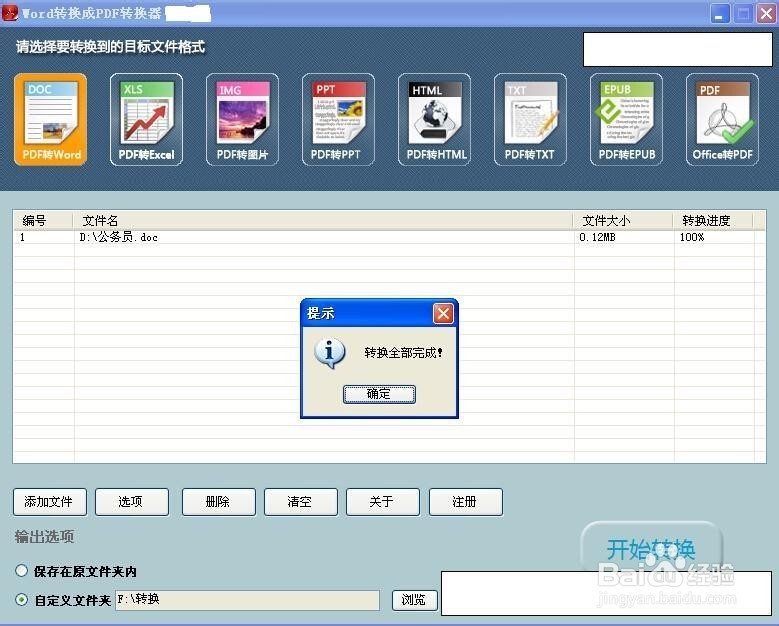
5、找到保存路径,找到文件,双击打开

6、文件被转换成PDF格式

1、百度搜索“Word转PDF”

2、点击“进入应用”
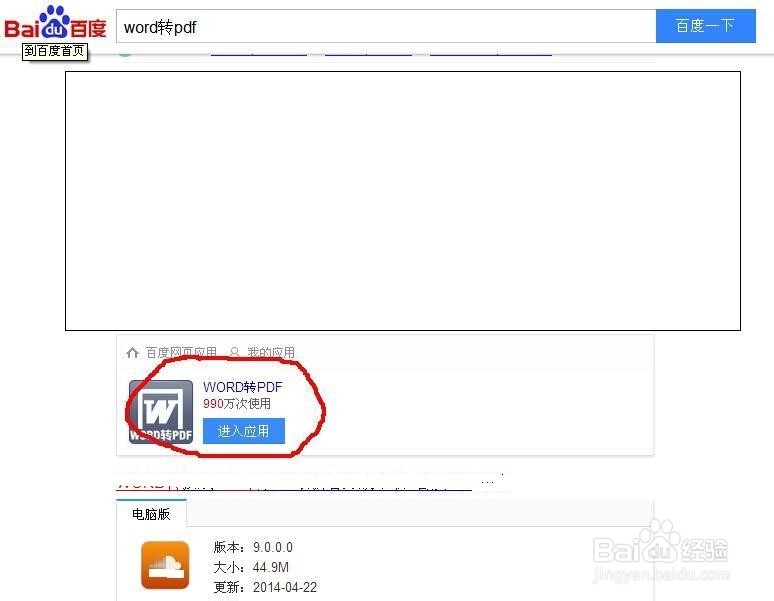
3、选择“浏览”。注意这里要转换的文件不能超过1M
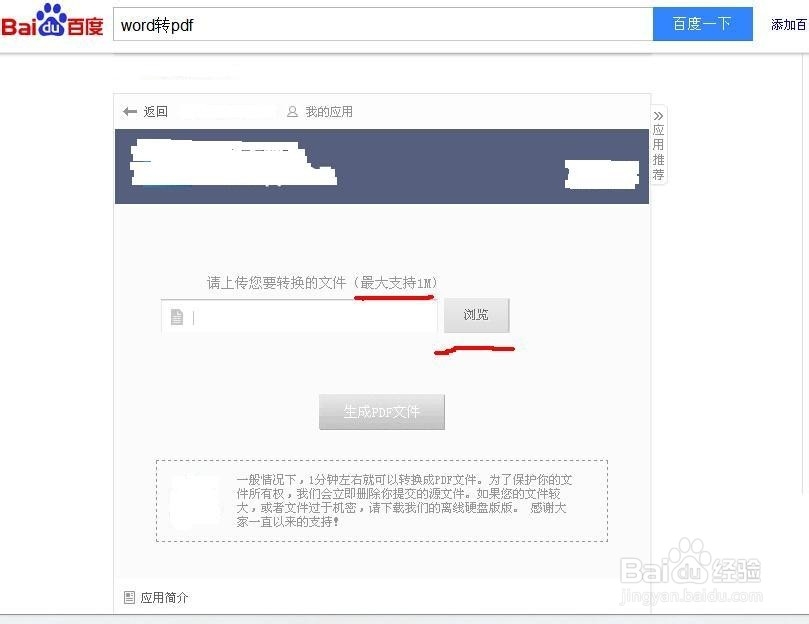
4、选好要转换的文件,点击保存
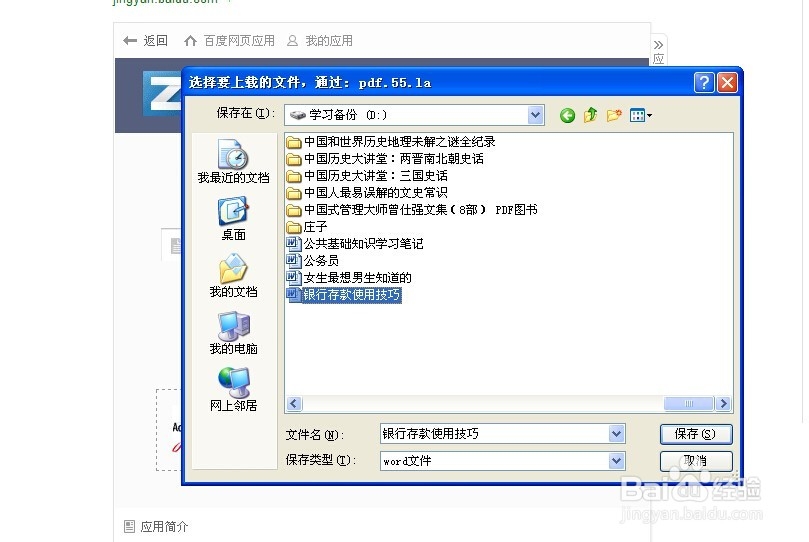
5、点击“生产PDF文件”按钮
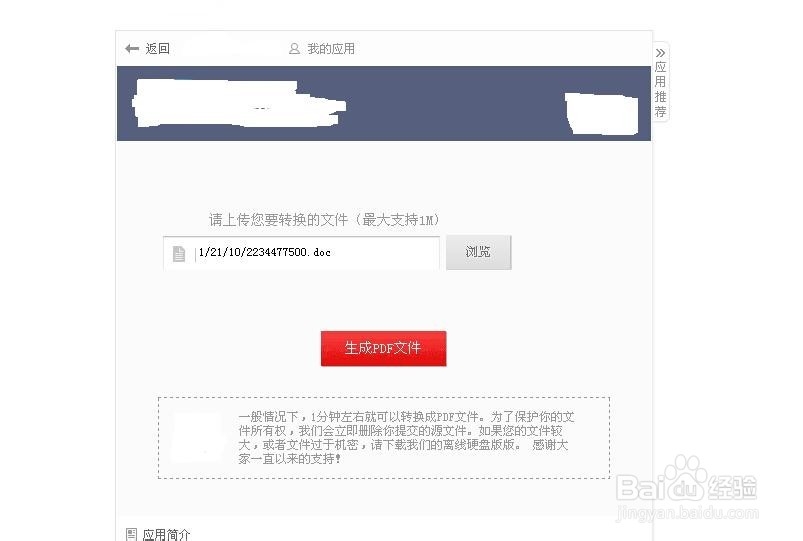
6、等待转换
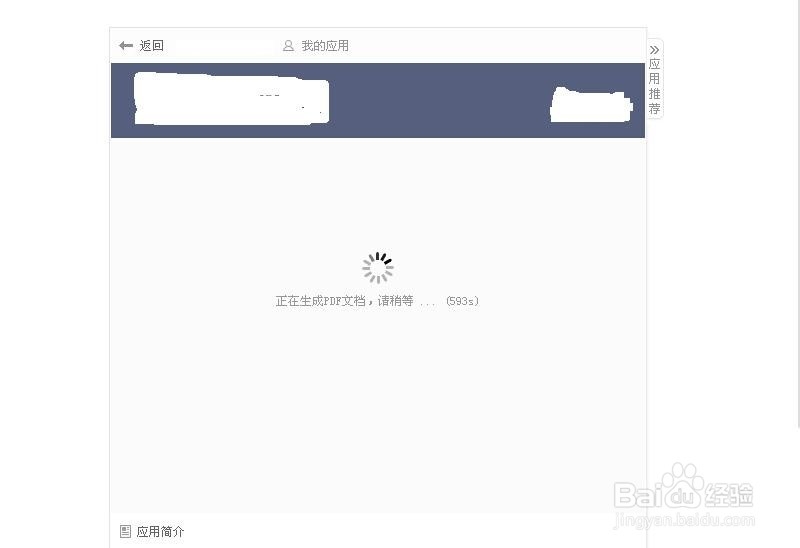
7、点击“下载文件”
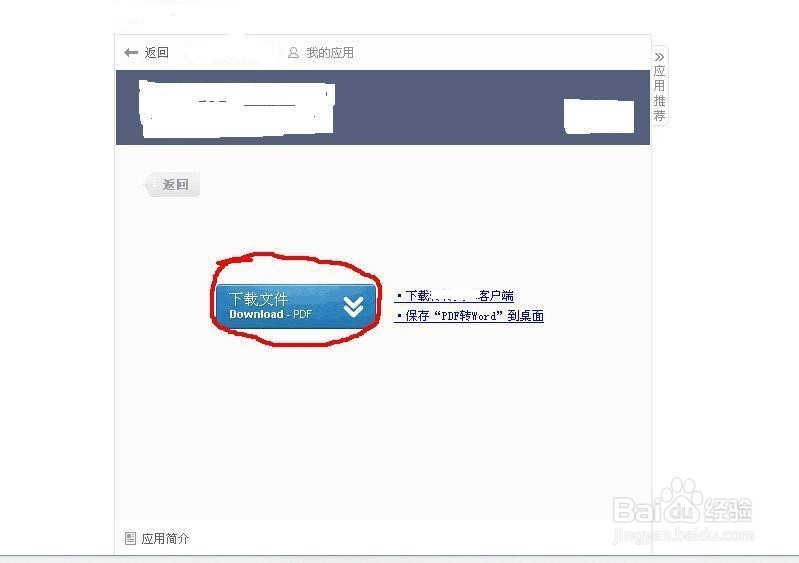
8、选好文件名和保存路径,点击下载
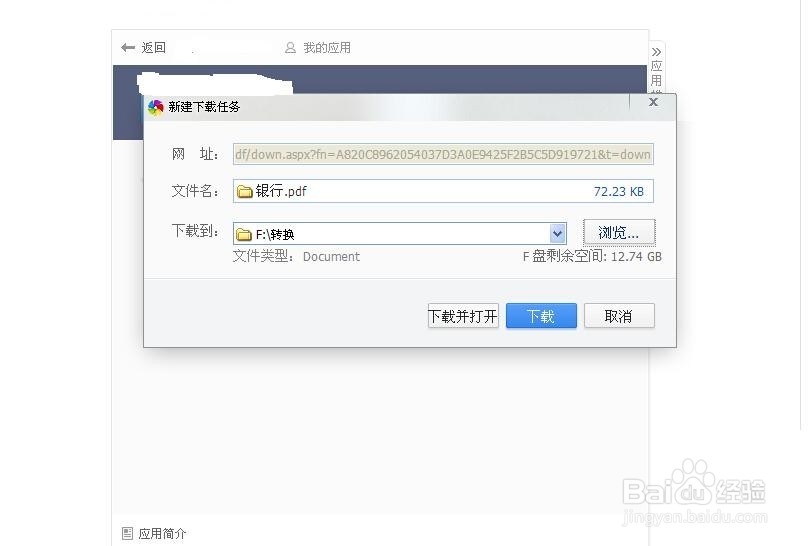
9、找到保存路径,找到文件,双击打开
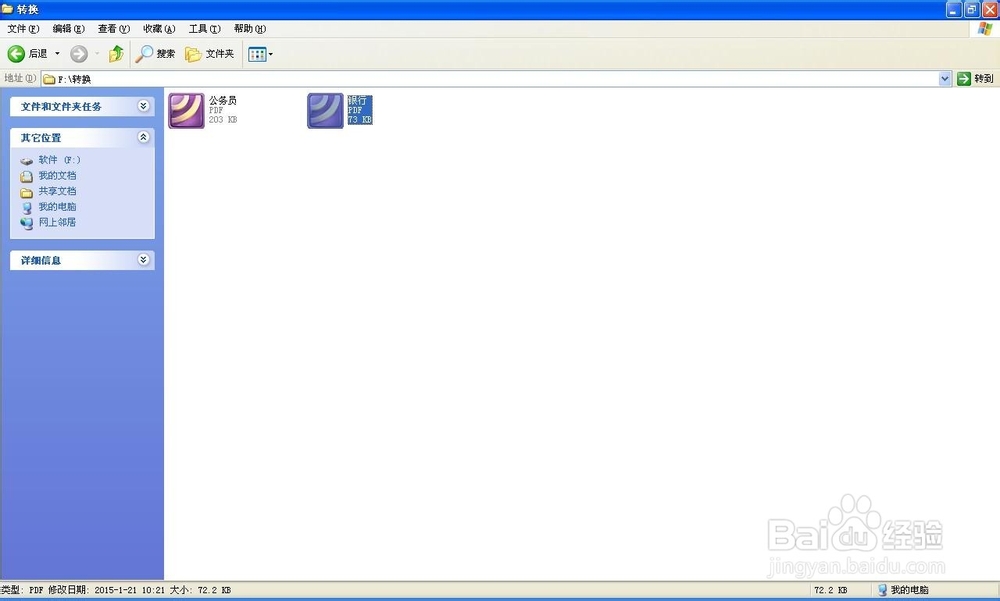
10、文件被转换成PDF格式
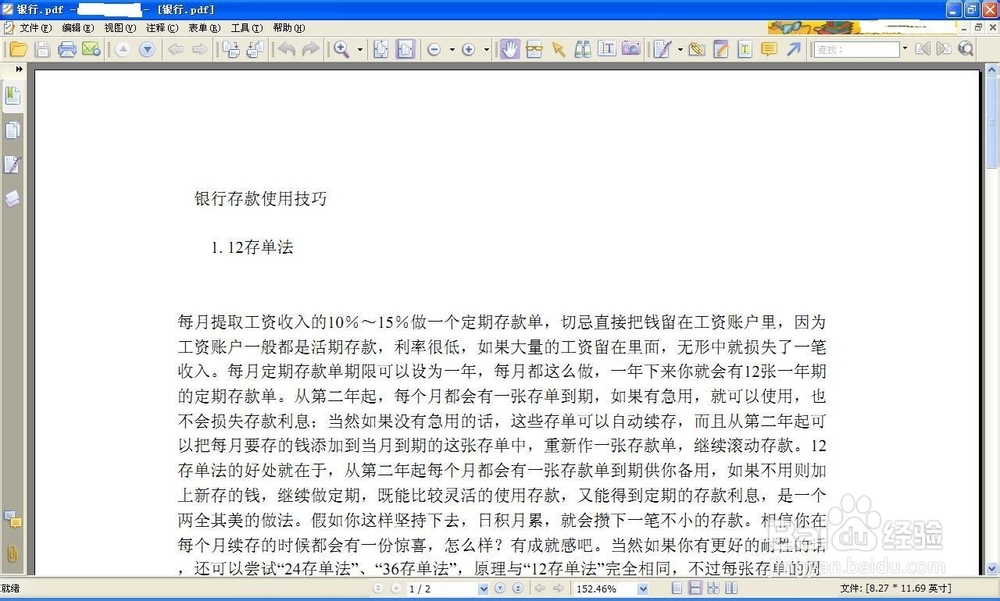
声明:本网站引用、摘录或转载内容仅供网站访问者交流或参考,不代表本站立场,如存在版权或非法内容,请联系站长删除,联系邮箱:site.kefu@qq.com。
阅读量:86
阅读量:22
阅读量:190
阅读量:124
阅读量:188